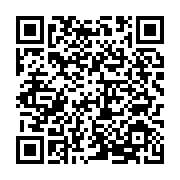Print By Number :: 2 step grayfinder with pitstop egc
2 step grayfinder with pitstop egc(enfocus global change).
兩階段灰階工具很適合在數位機上的運作,因為數位設備很快就可以輸出第2段的灰階導表,測試下來數據上也都能符合預期;之前的操作都是去改變數位機上RIP的曲線;另一種想法是:我直接把曲線修正值用在檔案上面,機器上的設定就可以都不用去動它!
其實一開始就有做photoshop曲線檔(acv),但 acv只能用在圖檔上面,不能用在向量檔上面,對工作流程來說, PDF檔的曲線修正會是比較好的方式。
我陸續在找一些可以對pdf檔做曲線修正的工具, Pitstop算是其中一個 ;它可以一個操作指令就可以對整個PDF檔做曲線修正,像素與向量可以分開選擇,當然也可以選擇都做,算是一個符合我預期的工作方法,如果配上Pitstop server,那就更理想了。
2 step gary finder 的工作邏輯與使用方式,請參考前面的po 文。
https://www.pbn.com.tw/wordpress/2022/01/10/print-by-number-2-step-grayfinder
這裡主要是介紹Pitstop Global Change的應用,也示範兩個案例。
新版的2 step Gray tool 多一個選項叫做"取得Pitstop Global Change 曲線檔。
從裡面可以取得一個Pitstop egc 檔。
到 Acrobat 裏面開啓Pitstop Global Change,然後可以import 從上述頁面下載的egc檔。
import 進來之後用"Edit"功能開啟,檢查一下修正方向是否如預期,這時候順便按一下"save",讓Pitstop分配一個工作號碼,要不然無法正確執行。
範例中CMY504040經由egc修改為49,45,35,顯示器上看起來不太對,但印出來是對的。
這裡還是要再插進來一下標準化的概念:如果所有設備(顯示器、印前、印刷)都能夠遵循標準化設定,就沒有這樣的問題。
這裡的問題是輸出系統設備不對,我們又不願意去更動輸出系統,所以只好更動我們的檔案;一種負負得正的概念,讓結果是對的。
還是要強調,正確的做法是察覺設備不對的時候就應該去修正設備,而不是更動圖檔。
就像現在也常常遇到的,當印機師傅印出來不對的時候,常常是要求印前去修圖,而不是把自己的機器弄好。
這裡是要試著提出一個工作方案,之前也提過,當印刷系統不對的時候,可以去修正機器、修正印版、也可以去修正圖檔。
之前也提過,正確的態度是去修正機器,但修正機器的成本是比較大的,這裡提供系統人員多一個手段,一樣能達到合格的品質。
再相較起來,之前系統不對時要印前修色,印前人員也是憑感覺修色。這裡的修色是系統化的,印前人員的操作只是套用修正值,沒有任何主觀的操作,既快速又有效。
這邊提供兩個案例。
Fuji Xerox V180,左邊為修正前,中間是第二段的灰階導表,右邊為修正後。
這裡可以看一下灰階數據的改善。
第二個案例是Epson 9890。
左邊圖像是修正前,右邊圖像是修正後。
Epson 9890灰階數據的改善狀況。
一次行程的操作,V180只要10分鐘,非常的快;噴墨機要慢一些,但也不會超過20分鐘。
Tags: grayfinder
無迴響
 Comments RSS
Comments RSS
 TrackBack Identifier URI
TrackBack Identifier URI
No comments. Be the first.
 Leave a comment
Leave a comment